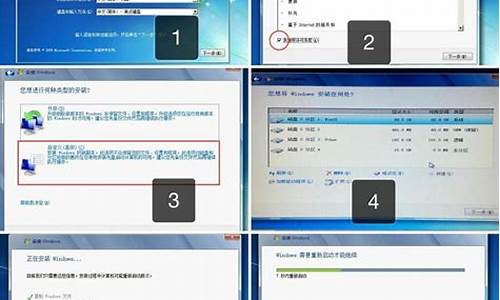加载命令快捷键-电脑系统命令加载U
1.linux如何识别U盘
2.电脑不支持u *** 怎么办啊
3.电脑重装系统进入WinPE时如何固定U盘盘符
linux如何识别U盘
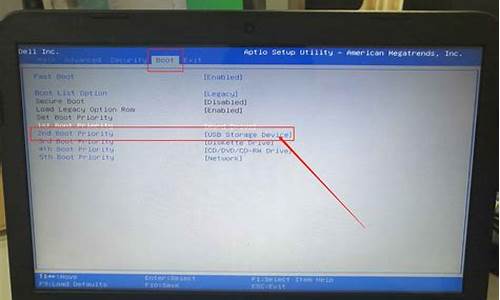
入U盘之后,按照下面的步骤:
1.fdisk -l /dev/sd*
fdisk -l 列出指定设备的分区表信息。由于usb盘是被模拟为scsi设备访问,所以会被自动命名为sd*。
通常这一步就能找到U盘,如果U盘有指示灯也会亮,表示被找到。
2.如果执行上一个命令没有反应,或者某些信息显示模块没有加入
可以lsmod查看一下是否有usb-storage scsi_mod sd_mod模块。
没有就modprobe [module],添加所缺模块。
然后再试就ok
3.最后就是把U盘mount上去,这里需要先在mnt目录下面建一个usb目录
mount /dev/sda /mnt/usb
某些系统需要指定文件系统的类型,可以用
mount -t vfat /dev/sda /mnt/usb
1: 在控制台状态下输入如下命令:
fdisk -l /dev/sd*
如果您有多个USB设备话,则设备名在Linux下分别表示为sda、sdb、sdc等。运行上面的命令后,笔者的电脑上返回如下图所示信息,表示系统已经找到笔者的USB设备,设备名称为/dev/sda1、可启动(Boot下面的那个*表示是活动分区),容量128MB、文件系统为FAT16。
Disk /dev/sda: 131 MB, 131072000 bytes
50 heads, 32 sectors/track, 160 cylinders
Units = cylinders of 1600 * 512 = 819200 bytes
Device Boot Start End Blocks Id System
/dev/sda1 * 1 160 127984 6 FAT16
2: 在/mnt目录下建立一个挂装USB存储器的目录:
mkdir /mnt/udisk
3: 然后再运行装载设备命令,将USB设备挂装到/mnt/usb目录下:文件系统为FAT32
mount -t vfat /dev/sda1 /mnt/udisk
或者如果为其它文件格式,如FAT12
mount -t msdos /dev/sda1 /mnt/udisk
为了正确的显示其中可能有的中文字体,将输入输出的字符类型设定为cp936。
mount -t vfat -o iocharset=cp936 /dev/sda1 /mnt/udisk
4: 运行如下命令即可查看USB存储器中的文件信息.
ls -l /mnt/udisk
电脑不支持u *** 怎么办啊
1.电脑USB不能用
USB不被电脑识别,如果是系统或系统自带的驱动的原因,可以按下面方法修复一下。
1、开机按F8进入安全模式后在退出,选重启或关机在开机,就可以进入正常模式(修复注册表)。
2、如果故障依旧,请你用系统自带的系统还原,还原到你没有出现这次故障的时候修复(如果正常模式恢复失败,请开机按F8进入到安全模式中使用系统还原)。
3、如果故障依旧,使用系统盘修复,打开命令提示符输入C /SCANNOW 回车(C和/之间有一个空格),插入原装系统盘修复系统,系统会自动对比修复的。
4、如果故障依旧,在BIOS中设置光驱为第一启动设备插入系统安装盘按R键选择“修复安装”即可。
5、如果故障依旧,建议重装操作系统。
U盘插入电脑,电脑提示“无法识别的设备”故障诊断方法如下。
第1步:如果U盘插入电脑,电脑提示“无法识别的设备”,说明U盘的供电电路正常。接着检查U盘的USB接口电路故障。
第2步:如果U盘的USB接口电路正常,则可能是时钟电路有故障(U盘的时钟频率和电脑不能同步所致)。接着检测时钟电路中的晶振和谐振电容。
第3步:如果时钟电路正常,则是主控芯片工作不良。检测主控芯片的供电,如果供电正常,则是主控芯片损坏,更换即可。
另外还有一种原因,就是USB接口供电不足,可能是USB接口连接的外设太多造成供电不足。建议使用带电的USBHUB或者使用USB转PS/2的转接头。还有可能WindowsXP默认开启了节电模式,致使USB接口供电不足,使USB接口间歇性失灵。右击我的电脑/属性/硬件/设备管理器,双击“通用串行总线控制器”会到好几个“USB Root Hub”双击任意一个,打开属性对话框,切换到“电源管理”选项卡,去除“允许计算机关闭这个设备以节约电源”前的勾选,点击确定返回,依次将每个USB RootHub的属性都修改完后重新启动电脑。USB设备就能恢复稳定运行了,频率尽量设低一些。
如果是有盘符而没有显示出来的,解决方法:右击我的电脑/管理/存储/磁盘管理,然后右击“可移动磁盘”图标”单击快捷菜单中的“更改驱动器和路径”选项,并在随后的界面中单击“添加”按钮,接下来选中“指派驱动器号”,同时从该选项旁边的下拉列表中选择合适的盘符,在单击确定即可。最后打开我的电脑,就能看到移动硬盘的盘符了。
2.电脑u *** 接口不能用怎么办 u *** 接口没反应的解决办法
这个属于电脑前置面板USB供电不足导致的。
一、可以直接U盘插到电脑后置面板的USB接口上。
二、通过系统设置改变前置面板USB供电状况
1、右键点击 我的电脑 在弹出的菜单栏中点击属性,打开属性对话框。
2、在属性对话框中点击 硬件 标签,接着点击设备管理器。打开设备管理器对话框。
3、在设备管理器中点击 通用串行总线控制器。会到好几个"UsB Root Hub ",鼠标左键双击任意一个,,打开“UsB Root Hub” 属性对话框。
4、在打开的对话框切换到 电源管理 标签,将“允许计算机关闭这个设备以节约电源”前的勾去掉。并点击确定返回。
5、依照上述步骤,将每个"UsB Root Hub ",的属性都改完。重新启动电脑即可完成设置
3.电脑不能用U盘怎么办
一般都是出现‘无法识别’这个问题,你可以尝试插后面的,每个插口都要试下,可能是老化插口出现松懈问题,或就你装的系统有问题了,如果你尝试别的电脑那肯定是可以的,加载驱动都无法识别也同时重启电脑试下,如是网吧的电脑只能换另个插口试或在插口上慢慢的动一下,在网吧出现这个问题重启是无效的,还原问题。
家庭企业电脑以上测试都无效的话考虑更新驱动,严重的要换主板,因为你用的U盘是新产品,而你的电脑的主板太老了,无法识别的问题,甚至是别的硬件也是一样会出现错误或无法识别不能正常使用。如是出现‘未格式化’的那就是你之前没有正常使用,也就是你U盘还在读写使用的时候完全没有停止的情况下你把它 *** 或突然断电等问题出现的,你可以插回前段时间用的电脑上,重启换插口等反复的测试,甚至要换多个别的电脑试还有几率打开它,不然你就要格式化再用专业的数据恢复软件看能不能恢复你的文件了,反正这都要看人品,祝你好运。
4.电脑u *** 接口不能用怎么办
电脑u *** 接口不能用
USB设备插好后电脑没反应
对于这种问题,其实涉及面比较广,也是电脑经常出现的问题,不过很多情况也不是一样的,下面本文将和大家一起学习下电脑u *** 接口不能用的原因,以及解决办法。
电脑u *** 接口不能用的直接原因:
⒈)通常很多朋友遇到的USB接口不能用,很多问题出在USB设备上
前段时间有一朋友买了个智能手机,但想到网上下载点音乐与手机桌面背景拷贝到手机SD卡中,结果将数据线与手机和电脑连接之后,手机屏幕上也显示在充电状态,但在电脑中的我的电脑里怎么也找不到可移动磁盘(SD卡)的存在,朋友一着急以为手机USB接口有问题,让笔者给看看,不过笔者看了下手机,手机解锁之后发现手机上有提示是否需要打开USB设备,选择打开之后,一会我的电脑中就显示出了可移动磁盘了。通过这个例子笔者想说,如果遇到USB接口没反应,最好想想设备是否有开关,USB线是否连接好,新设备最好看下使用说明书等等。最好的办法大家可以先换个USB口以及重新拔插几次,不行建议换个电脑试试,检查下到底是电脑还是设备的问题。
⒉)USB本身问题
USB接口问题可以分为硬件问题也可以分为软件问题,下面我们先从软件方面说其,比如USB设备的驱动不小小心给删除或者在BIOS中设置了禁用USB设备就会导致电脑USB接口没反应,因此导致USB接口肯定用不了。遇到这种情况我们首先需要确认USB设备没问题,比如我们将无线鼠标或者U盘等USB设备放别的电脑上有用,放这台电脑有问题,则基本可以确认为USB本身问题了。
首先在这台有问题的电脑上看看USB是前置接口还是后置接口,很多时候我们会发现一些电脑前置USB接口不可用,但后面的可以,主要是因为前置USB接口是机箱提供了,需要将机箱的USB接口线插在主板对应位置,但很多装机的朋友可能忘记了插USB前置线,这样一来前面的USB接口就不能用了,而机箱后面的USB接口是直接集成在主板当中的,因此不存在没连接的情况。
5.为什么我的电脑不能用USB口
无法识别的USB设备"处理方法 1.前置USB线接错。当主板上的USB线和机箱上的前置USB接口对应相接时把正负接反就会发生这类故障,这也是相当危险的,因为正负接反很可能会使得USB设备烧毁。 所以尽量用机箱后置的USB接口,也少用延长线.也可能是断口有问题,换个USB端口看下. 2.USB接口电压不足。当把移动硬盘接在前置USB口上时就有可能发生系统无法识别出设备的故障。原因是移动硬盘功率比较大要求电压相对比较严格,前置接口可能无法提供足够的电压,当然劣质的电源也可能会造成这个问题。解决方法是移动硬盘不要接在前置USB接口上,更换劣质低功率的电源或尽量使用外接电源的硬盘盒,如有条件的话。 3.主板和系统的兼容性问题。呵呵这类故障中最著名的就是NF2主板与USB的兼容性问题。如你是在NF2的主板上碰到这个问题的话,则可以先安装最新的nForce2专用USB2.0驱动和补丁、最新的主板补丁和操作系统补丁,还是不行的话尝试着刷新一下主板的BIOS一般都能解决。 4.系统或BIOS问题。当你在BIOS或操作系统中禁用了USB时就会发生USB设备无法在系统中识别。解决方法是开启与USB设备相关的选项。就是开机按F2或DEL键,进入BIOS,把enable u *** device选择enable。 5.拔插要小心,读写时千万不可拔出,不然有可能烧毁芯片。XP中任务栏中多出USB设备的图标,打开该图标就会在列表中显示U盘设备,选择将该设备停用,然后你再拔出设备,这样会比较安全。 其实判断软件硬件问题很简单,在别的机器或换个系统(98下要驱动哦)试试就可以了.有些小的问题不妨先用专门软件格式化下.还有提醒大家WINDOWS下格式化时要选择FAT,不要选FAT32。
6.电脑u *** 接口不能用没反应怎么办
一般是主板供电不足导致无法识别移动硬盘。
电脑用久了都有这个问题,建议给硬盘加一个外接电源,应该没问题的。
常见原因:
1.磁盘驱动器本身的原因。这种情况尤其发生SCSI或者RAID驱动器上。有一些RAID驱动器的驱动程序会在安装了SP2的XP操作系统中报告一个虚消息告诉用户“写入缓存失败”。所以应该为磁盘驱动器安装最新版本的驱动程序。
2.数据线的原因。一些错误或者损坏的数据线,特别是外部USB线和火线,会造成这种情况。如果你的数据线过长,或者数据线连接到的是一个质量不合格的USB HUB上,也会造成写入缓存失败。最后,还有可能是因为有一个需要80针数据线的UDMA驱动器,但却使用了一条40针脚的数据线。
3.SCSI终止错误。虽然这种情况在使用了self-terminating技术的SCSI设备上很少发生,但是我们还是必须把它考虑进来。
4.媒体错误。这是可能发生的最严重的情况,换句话说,也就是磁盘驱动器坏了。如果你能通过SMART(比如SMART & Simple )软件获取磁盘驱动器的统计信息,那么你可以通过这些信息来判断磁盘驱动器出现了机械(物理)故障。还可以使用一个叫Gibson Research's SpinRite的工具来帮助你诊断媒体错误,只是这个软件在对磁盘驱动器进行完全检测的时候会耗费相当长的时间。
5.计算机的BIOS设定强制开启了驱动器控制器不支持的UDMA模式。虽然UDMA 模式能够增强磁盘的性能,但是如果驱动器控制器不支持的话将会导致一些错误发生。这种情况并不多见,主要是发生在新安装的硬件设备上(该硬件设备支持UDMA模式),用户可以通过升级BIOS或者将BIOS中关于硬盘驱动器的选项恢复成默认的“自动检测”模式来解决这个问题。举个例子:如果设置成UDMA Mode6模式的设备出现了问题,那么你可以将它设置成Mode5模式。
6.驱动器控制器的问题。我曾经遇到USB控制器和其他硬件设备冲突并产生写入缓存失败的情况。如果你的系统同时拥有长和短两种PCI插槽(64位和32位),请尝试将USB控制器从长PCI插槽中拔出。一些比较老的PCI 卡并不支持这种类型的插槽。
7.内存的奇偶校验错误。这种情况通常发生在新增了一条内存之后,造成这种错误的原因是很可能是新内存条和主板所支持的内存类型不符,或者是内存本身有问题。(内存有问题还会造成其他一些错误,例如随机死锁等)
8.注册表中的LargeSystemCache键值错误。这种情况很少见,通常发生在那些安装了ATI显示适配器,内存大于521MB的机器上。这些机器上的注册表中有一个叫做LargeSystemCache的键
(HKEY LOCAL MACHINE\SYSTEM\CurrentControlSet\Control\Session Manager\Memory Management),该键值用来管理系统分配给一些核心进程的内存容量,如果键值被设为1的话(这样设置可以增强内存大于512MB的机器的性能),有可能会在一些系统中导致数据错误和产生写入缓存失败的错误。如果出现这种情况的话,请把该键值改为0。
7.为什么电脑上的u *** 接口有的没反应怎么办
⒈)通常很多朋友遇到的USB接口不能用,很多问题出在USB设备上
前段时间有一朋友买了个智能手机,但想到网上下载点音乐与手机桌面背景拷贝到手机SD卡中,结果将数据线与手机和电脑连接之后,手机屏幕上也显示在充电状态,但在电脑中的我的电脑里怎么也找不到可移动磁盘(SD卡)的存在,朋友一着急以为手机USB接口有问题,让笔者给看看,不过笔者看了下手机,手机解锁之后发现手机上有提示是否需要打开USB设备,选择打开之后,一会我的电脑中就显示出了可移动磁盘了。通过这个例子笔者想说,如果遇到USB接口没反应,最好想想设备是否有开关,USB线是否连接好,新设备最好看下使用说明书等等。最好的办法大家可以先换个USB口以及重新拔插几次,不行建议换个电脑试试,检查下到底是电脑还是设备的问题。
⒉)USB本身问题
USB接口问题可以分为硬件问题也可以分为软件问题,下面我们先从软件方面说其,比如USB设备的驱动不小小心给删除或者在BIOS中设置了禁用USB设备就会导致电脑USB接口没反应,因此导致USB接口肯定用不了。遇到这种情况我们首先需要确认USB设备没问题,比如我们将无线鼠标或者U盘等USB设备放别的电脑上有用,放这台电脑有问题,则基本可以确认为USB本身问题了。
解决办法可以先这样:首先在这台有问题的电脑上看看USB是前置接口还是后置接口,很多时候我们会发现一些电脑前置USB接口不可用,但后面的可以,主要是因为前置USB接口是机箱提供了,需要将机箱的USB接口线插在主板对应位置,但很多装机的朋友可能忘记了插USB前置线,这样一来前面的USB接口就不能用了,而机箱后面的USB接口是直接集成在主板当中的,因此不存在没连接的情况。因此遇到USB接口不能用,最好以机箱后面的USB接口为准。
●类似故障:电脑前面没声音后面正常的解决办法
如果是后置USB接口不能用,那么软件方面首先检查USB驱动是否正常,大家可以下载个驱动精灵检测一下即可,如果检查驱动没有问题,那么我们还需要检查下BIOS里是否禁用了USB功能,默认情况下USB载BIOS里是开启的,如果没有动过BIOS设置可以忽视此条,如果动过BIOS设置之后出问题,您可以进入BIOS里检查下,把enable u *** device改成enable,之后按F10保存退出试试。
电脑重装系统进入WinPE时如何固定U盘盘符
重装系统已经不是什么新鲜事了,当用户误操作或、木马程序的破坏,系统中的重要文件受损导致错误甚至崩溃无法启动,而不得不重新安装;一些喜欢操作电脑者,在系统运行正常情况下为了对系统进行优化,使系统在最优状态下工作,而进行重装。我们重装系统进入WinPE系统时,在不同的电脑机器里U盘的盘符是不同的,有的电脑U盘盘符为C盘,这给我们装系统带来很大的不方便,因此,固定U盘的盘符是必要的。到底要怎么做呢?现在为大家介绍固定U盘盘符的两个方法,前提是WinPE系统启动后能识别你的U盘,如果WinPE系统启动后无法识别你的U盘,可以在INI文件中用SHOW命令给U盘分配盘符。
方法一:
1、在U盘的某个位置放置一个INI文件,暂取名为ChangeUSB.INI,放在U盘的根目录,INI文件只需要两行(红色为注释):
SUBJ%CurDrv%//删除原有的U盘的盘符
SHOWR:1,U//给U盘新分配盘符为U:
2、在WinPE的内核配置文件中加一行LOAD命令,这行LOAD命令建议放在修正USB驱动之后,通过LOAD命令的前导符\自动加载U盘中的ChangeUSB.INI文件。
3、本方法适用于WinPE系统启动后能识别U盘的情况,如果WinPE系统启动后不能识别你的U盘,可以用PECMD.EXE的SHOW命令给U盘分配盘符。
4、如果你的U盘已有INI文件,可以把这两行合并到已有的INI文件中。
方法二:
1、给WinPE的内核配置文件PECMD.INI的INIT命令加上U参数;
2、在执行INIT命令后的适当位置加入以下两行代码(红色为注释):
TEAMSUBJ%USB%|SHOWR:1,U//删除原有U盘的盘符,并重新分配盘符为U
TEAMENVI$USB=U:|ENVI$USB1=U://重新设置与U盘盘符相关的两个环境变量
3、方法二的原理与方法一是一致的,优点是不用在U盘上放置INI文件,得到的结果也与方法一相同。
声明:本站所有文章资源内容,如无特殊说明或标注,均为采集网络资源。如若本站内容侵犯了原著者的合法权益,可联系本站删除。